イントロダクション
この15分間のハンズオン・チュートリアルでは、Oracle EPM Enterprise Planningが提供するソリューションであるStrategic Modelingで資金調達オプションを設定する方法を示します。各項は互いの上に構築され、順番に完了する必要があります。
バックグラウンド
戦略的モデリングの予測期間では、資金オプションを設定することで、貸借対照表の貸借一致時にモデルがどのように動作するかを指定できます。資金調達オプションを設定して、高利息債務の支払や株式の買戻しに過剰現金を使用できます。モデルの貸借を一致させるために使用する項目を資金と呼びます。資金の余剰があれば、貸借を一致させるために使用可能な資金の使用が検索され、資金の不足があれば、貸借を一致させるために使用可能な資金のソースが検索されます。
バランス・モデルを保証するには、最大値を持たない資金の少なくとも1つのソースと1つの使用を指定する必要があります。つまり、モデルのバランスを取るために必要な最大規模の資金ソースまたは大規模な資金使用を指定する必要があります。
前提条件
Cloud EPMハンズオン・チュートリアルでは、Cloud EPM Enterprise Serviceインスタンスにスナップショットをインポートする必要がある場合があります。チュートリアル・スナップショットをインポートする前に、別のCloud EPM Enterprise Serviceインスタンスをリクエストするか、現在のアプリケーションおよびビジネス・プロセスを削除する必要があります。チュートリアル・スナップショットは、既存のアプリケーションまたはビジネス・プロセスを介してインポートされず、現在作業中のアプリケーションまたはビジネス・プロセスを自動的に置換またはリストアすることもありません。
このチュートリアルを開始する前に、次のことが必要です。
ノート:
スナップショットのインポート中に移行エラーが発生した場合は、HSS-Shared Servicesコンポーネントおよびコア・コンポーネントのセキュリティ・アーティファクトとユーザー・プリファレンス・アーティファクトを除く移行を再実行してください。スナップショットのアップロードおよびインポートの詳細は、『Oracle Enterprise Performance Management Cloud移行の管理』のドキュメントを参照してください。資金調達オプションの表示
この項では、モデルをチェックアウトし、現在の資金調達オプションを表示します。
- Planningのホームページで「戦略モデリング」をクリックし、「モデル」をクリックします。
- Sales USモデルの「アクション」メニューで、「オープン- チェックアウト」を選択してモデルを開きます。
- 「アクション」をクリックし、「資金調達オプション」を選択します。
 (「設定を開く」)をクリックして、資金設定を確認します。各資金には、資産や期間債務などのタイプ分類があります。この例では、ゼロベースの資金には、超過有価証券および長期債務: 超過が含まれます。
(「設定を開く」)をクリックして、資金設定を確認します。各資金には、資産や期間債務などのタイプ分類があります。この例では、ゼロベースの資金には、超過有価証券および長期債務: 超過が含まれます。  (「戻る」)をクリックして資金オプションに戻り、「取消」をクリックしてモデル・ビューに戻ります。
(「戻る」)をクリックして資金オプションに戻り、「取消」をクリックしてモデル・ビューに戻ります。
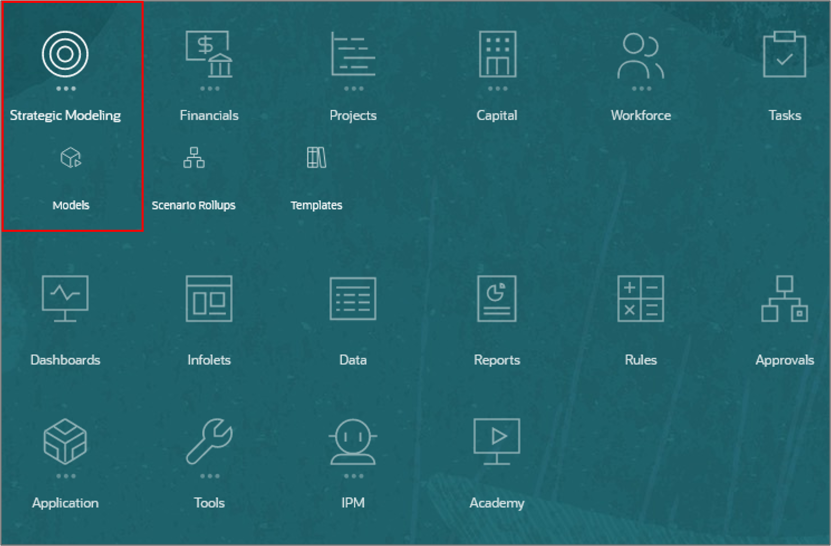
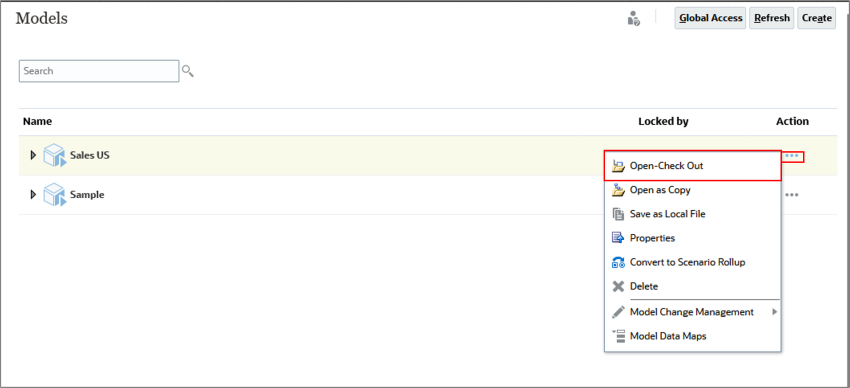
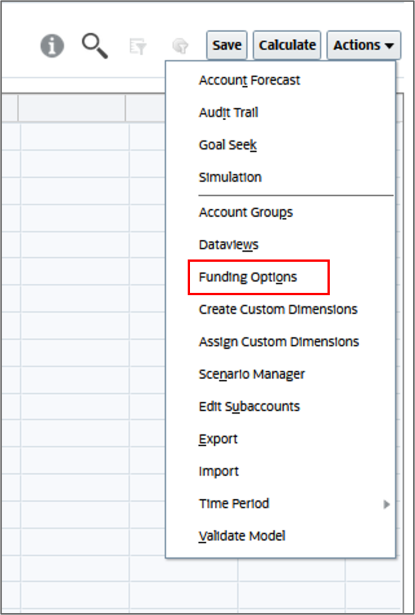
ヒント :
ノート: 「資金調達オプション」では、現金余剰および資金不足を受け取る資金をレビューおよび編集できます。上部(FIRST)セクションには、ゼロベースの勘定科目がリストされます。下部(LAST)セクションは、最大値がない超過勘定科目用です。中央(NEXT)セクションには、余剰または資金不足の適用に使用する勘定科目がリストされます。このセクションでは、資金を追加または並べ替えることができます。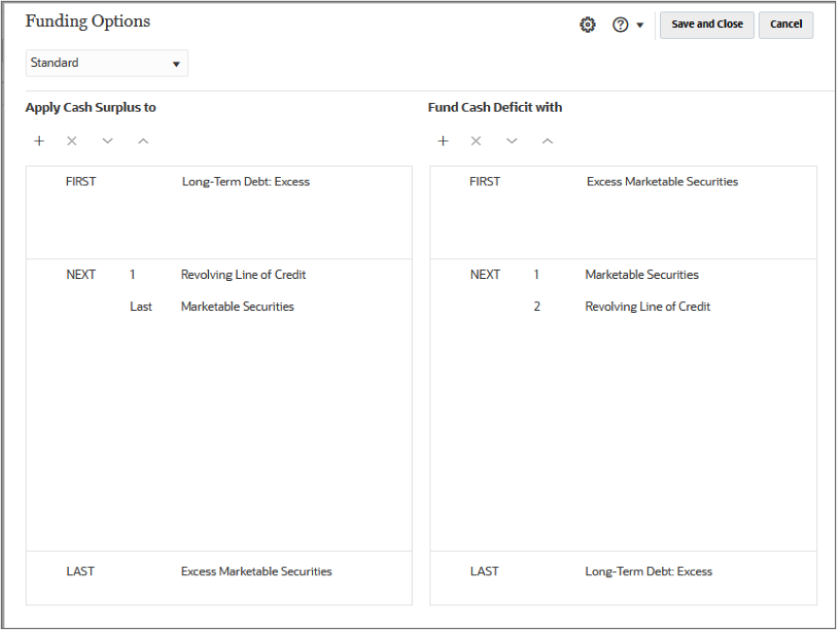
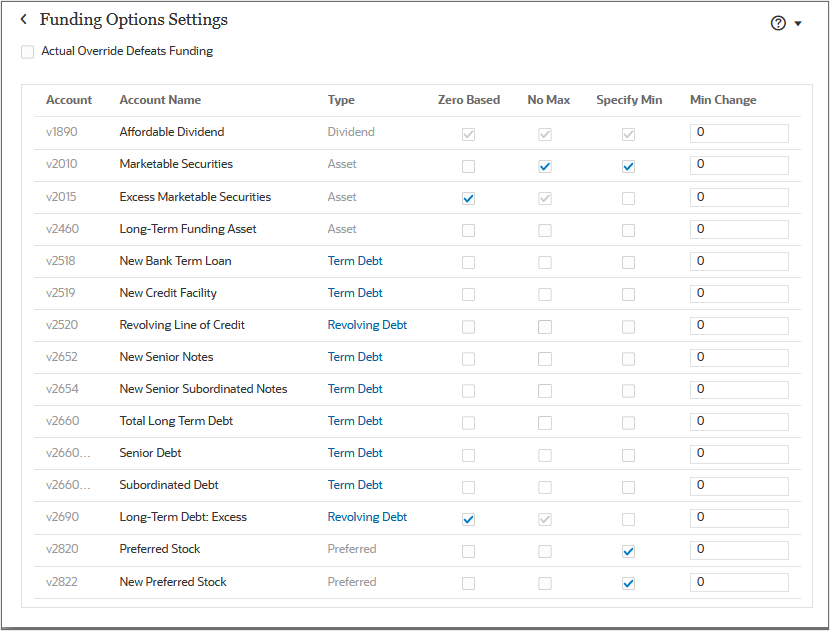
ノート:
資金を最大にしないように構成できます。デフォルトでは、最小勘定科目値はゼロですが、ユーザーが資金に使用される最小値を設定できるかどうかを指定できます。また、勘定科目を資金のソースまたは使用として使用する前に、最小変更金額が必要かどうかを指定することもできます。これらのオプションはいつでも調整できますが、通常は1回のみ設定されます。資金調達オプションの設定
このセクションでは、現在の資金調達ルーチンをレビューし、資金調達ルーチンを変更します。
現在の資金調達ルーチンについて
- まず、現金と証券の予測を確認します。「勘定科目グループ」ドロップダウンで、「すべての勘定科目」を選択し、
 (リフレッシュ)をクリックします。
(リフレッシュ)をクリックします。
- 現金残高は、有価証券の残高と同様に、時間の経過とともに増加すると予測されます。
- 「資金調達オプション」を再度開きます。資金の合計ソースと資金の合計使用量のバランスを取ることに焦点を当てた標準方法を使用しています。現在、超過現金はリボルビング与信枠の支払に使用され、その後、超過有価証券に累計されます。現金赤字は有価証券を売却し、長期債務: 超過を発行することによって資金供給されます。
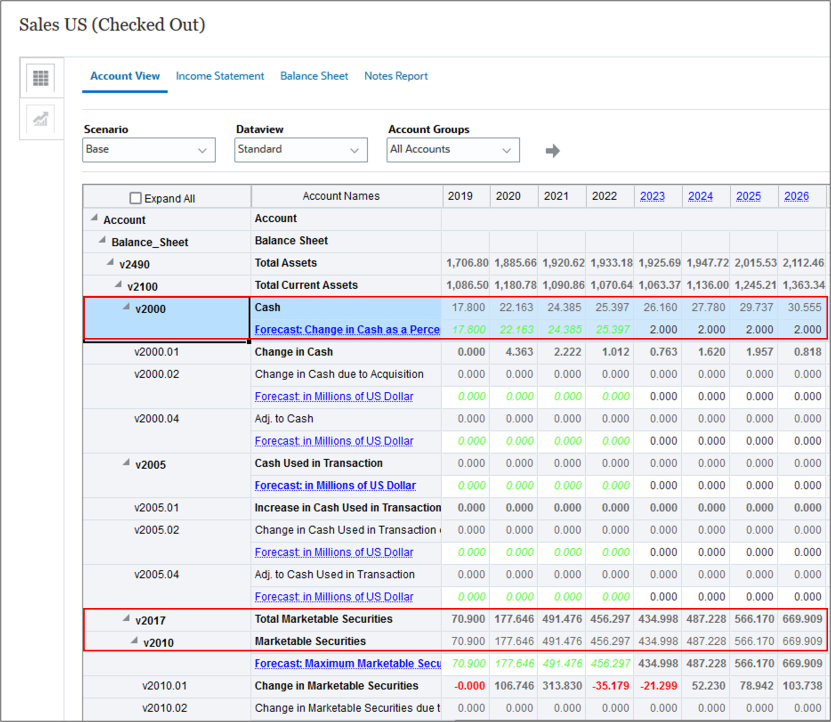
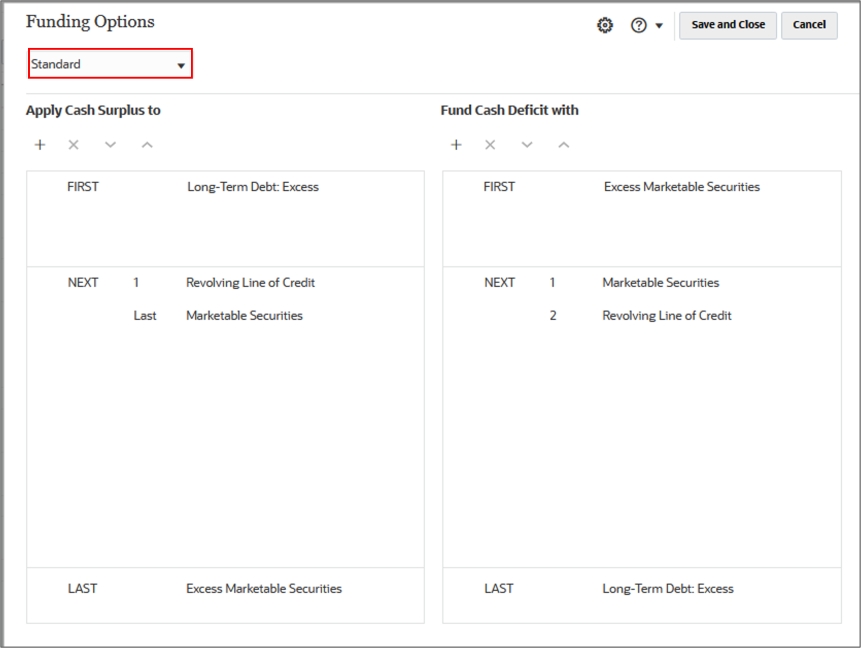
資金調達ルーチンの変更
この項では、高利息債務の支払に超過現金を使用するように資金調達ルーチンを変更します。
- 「現金余剰の適用先」で、
 (アカウントの追加)をクリックします。
(アカウントの追加)をクリックします。 - 「上級債務」を選択し、「追加」をクリックします。
- 移動矢印を使用して、余剰の資金調達ルーチンの順序を変更します。
- 1. 上位債務
- 2. リボルビング与信枠
- 最終: 有価証券
- 資金口座も削除できます。「余剰」セクションで、「Revolving Line of Credit」アカウントを選択し、
 (アカウントの削除)をクリックします。
(アカウントの削除)をクリックします。 - 「余剰」セクションからも有価証券勘定を削除して、超過現金は上級債務にのみ適用されます。
- 「保存してクローズ」をクリックして、新しい資金調達ルーチンを確定します。
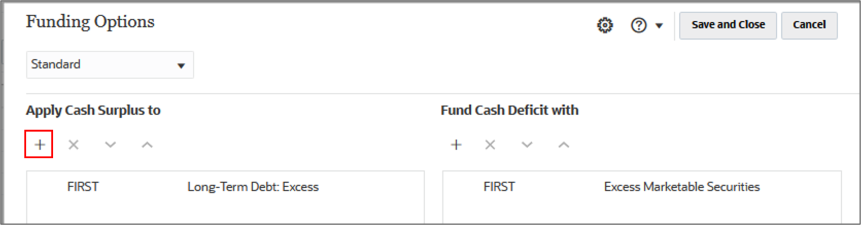
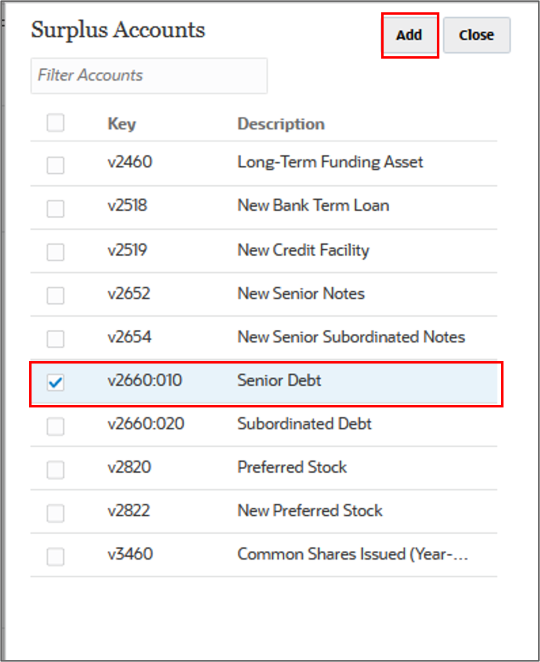
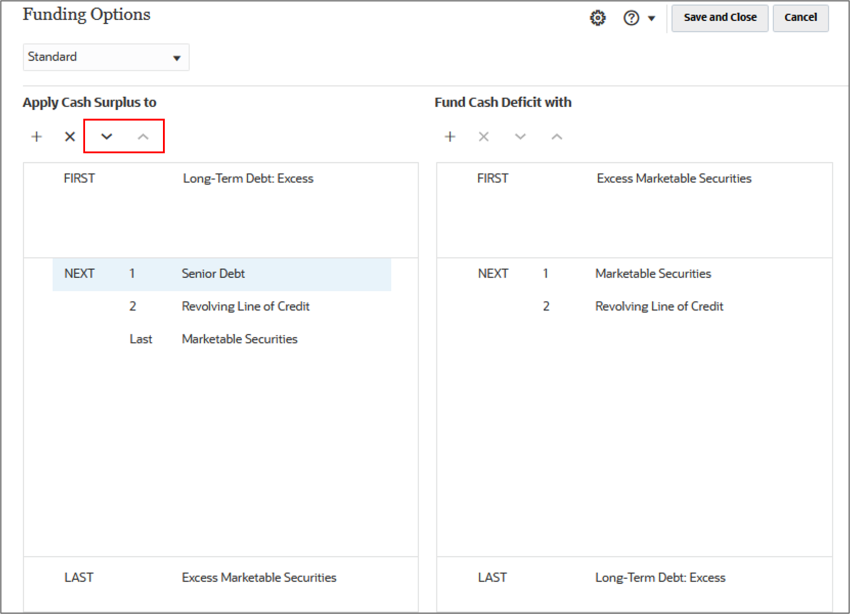
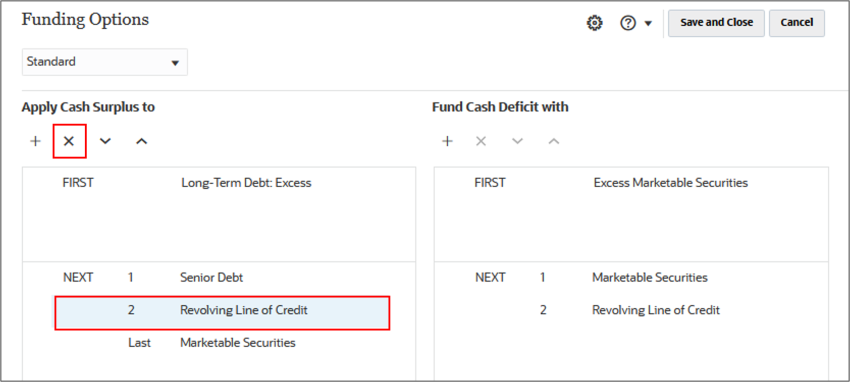
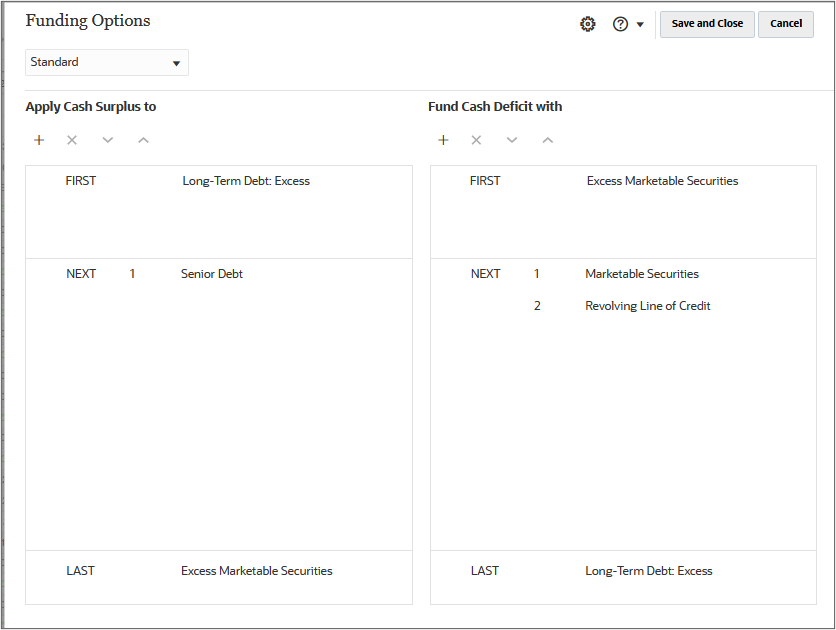
新規資金調達ルーチンの検証
この項では、データを更新し、新しい資金調達ルーチンの予測結果を表示します。
上位債務および超過有価証券の現行値のチェック
 (アカウントの検索)をクリックし、v2660:010と入力します。検索結果で「上級債務」の行を選択し、「選択」をクリックします。
(アカウントの検索)をクリックし、v2660:010と入力します。検索結果で「上級債務」の行を選択し、「選択」をクリックします。- 「アカウント」ビューで「上級債務」が強調表示されます。上位債務の現在の値に注意してください。
 (アカウントの検索)をクリックし、v2015と入力します。検索結果で「超過有価証券」の行を選択し、「選択」をクリックします。
(アカウントの検索)をクリックし、v2015と入力します。検索結果で「超過有価証券」の行を選択し、「選択」をクリックします。
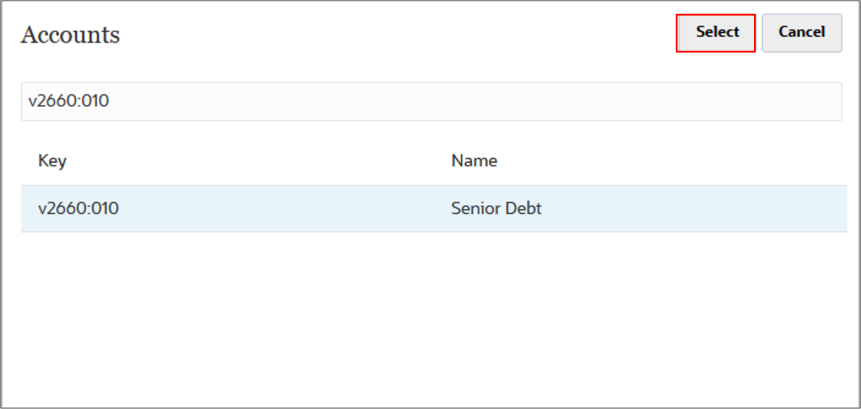
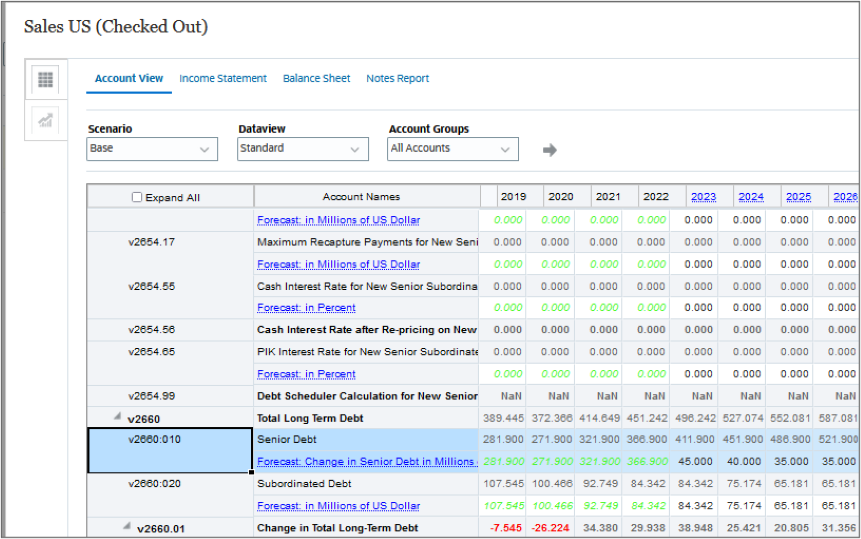
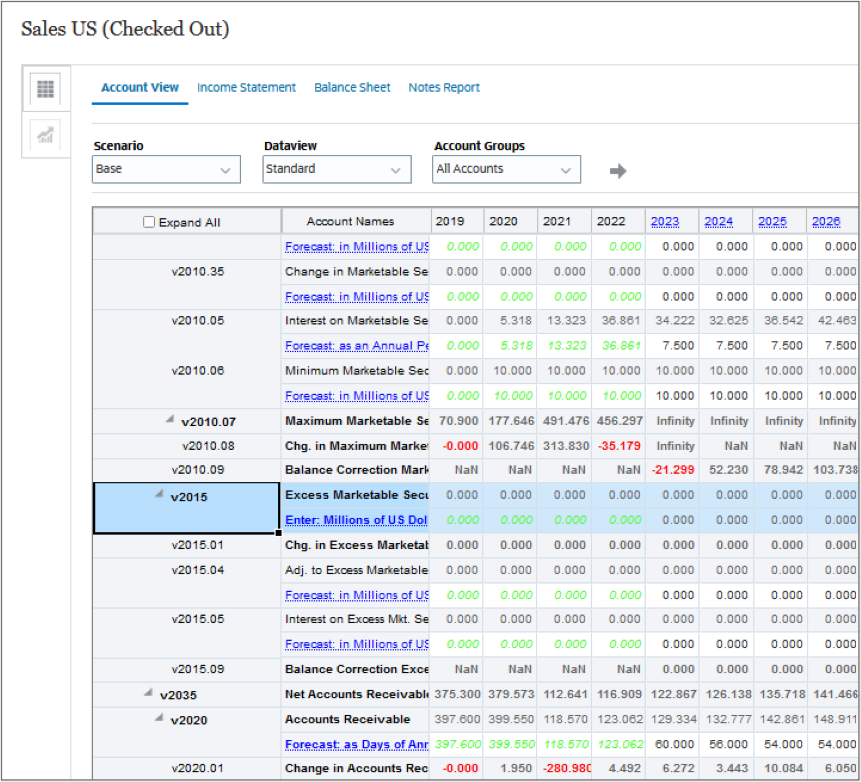
超過有価証券の現在の値に注意してください。
利用可能な資金予測の増加
資金調達ルーチンをテストするには、売上原価の予測を減らし、営業収益と使用可能な現金を増やします。利用可能な現金を増やすと、シニア債務が減り、過剰な有価証券が増加します。
 (アカウントの検索)をクリックし、v1040と入力します。検索結果で「売上原価」の行を選択し、「選択」をクリックします。
(アカウントの検索)をクリックし、v1040と入力します。検索結果で「売上原価」の行を選択し、「選択」をクリックします。- 売上原価の「予測: 売上率」行で、次の年の値を入力します。
- 2023年: 35
- 2024年: 35
- 2025年: 35
- 2026年: 35
- 「保存」をクリックします。
- 「計算」をクリックし、「現在のシナリオ」を選択します。
- 売上原価の値が削減されます。
- 上位債務の新しい値を確認してください。
 (アカウントの検索)をクリックし、v2660:010と入力します。検索結果で「上級債務」の行を選択し、「選択」をクリックします。
(アカウントの検索)をクリックし、v2660:010と入力します。検索結果で「上級債務」の行を選択し、「選択」をクリックします。 - 次に、超過有価証券の値を確認します。
 (アカウントの検索)をクリックし、v2015と入力します。検索結果で「超過有価証券」の行を選択し、「選択」をクリックします。
(アカウントの検索)をクリックし、v2015と入力します。検索結果で「超過有価証券」の行を選択し、「選択」をクリックします。 - 「保存」をクリックして、計算データを保存します。
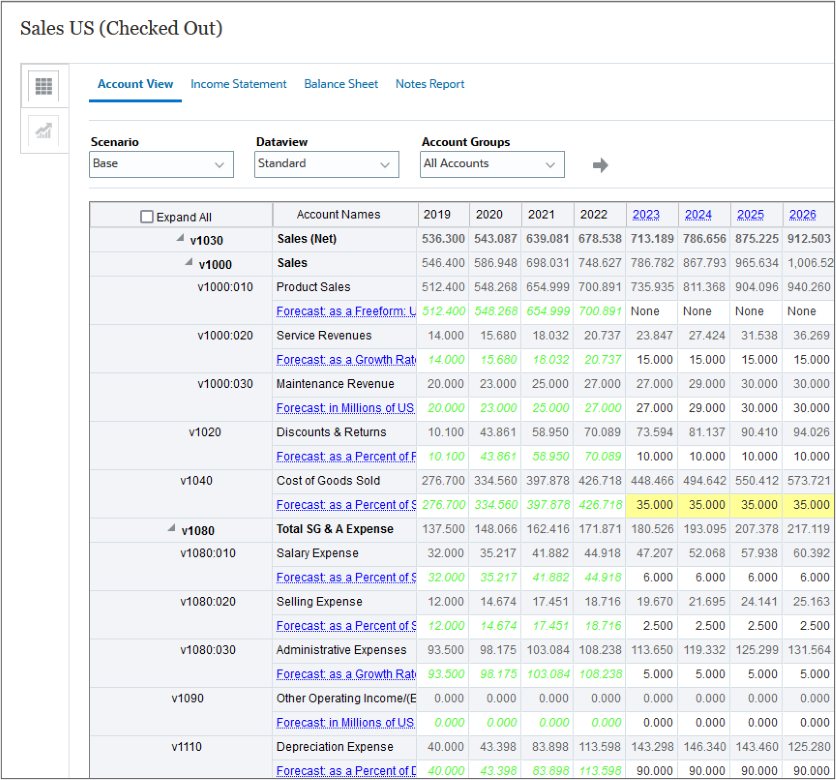
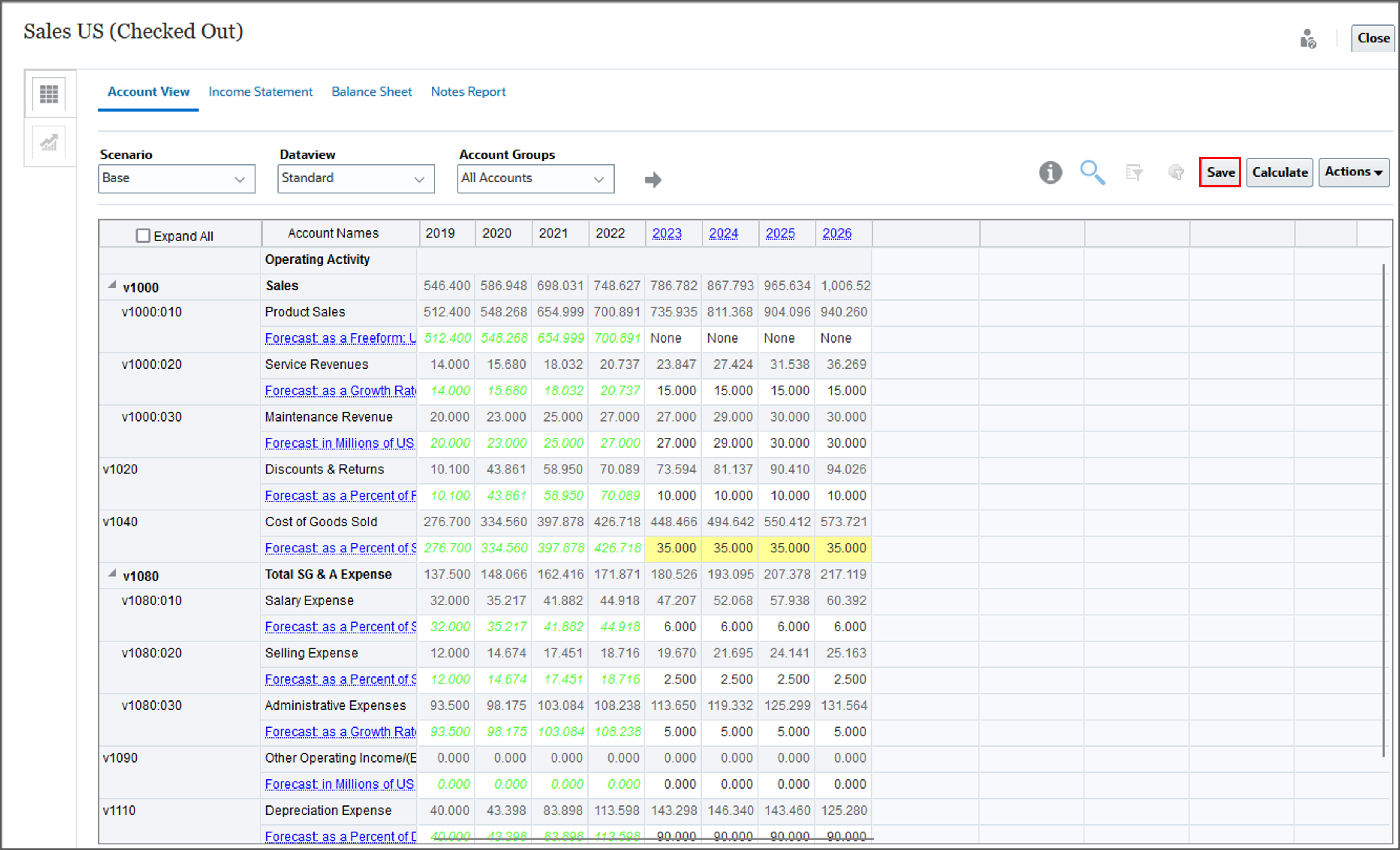
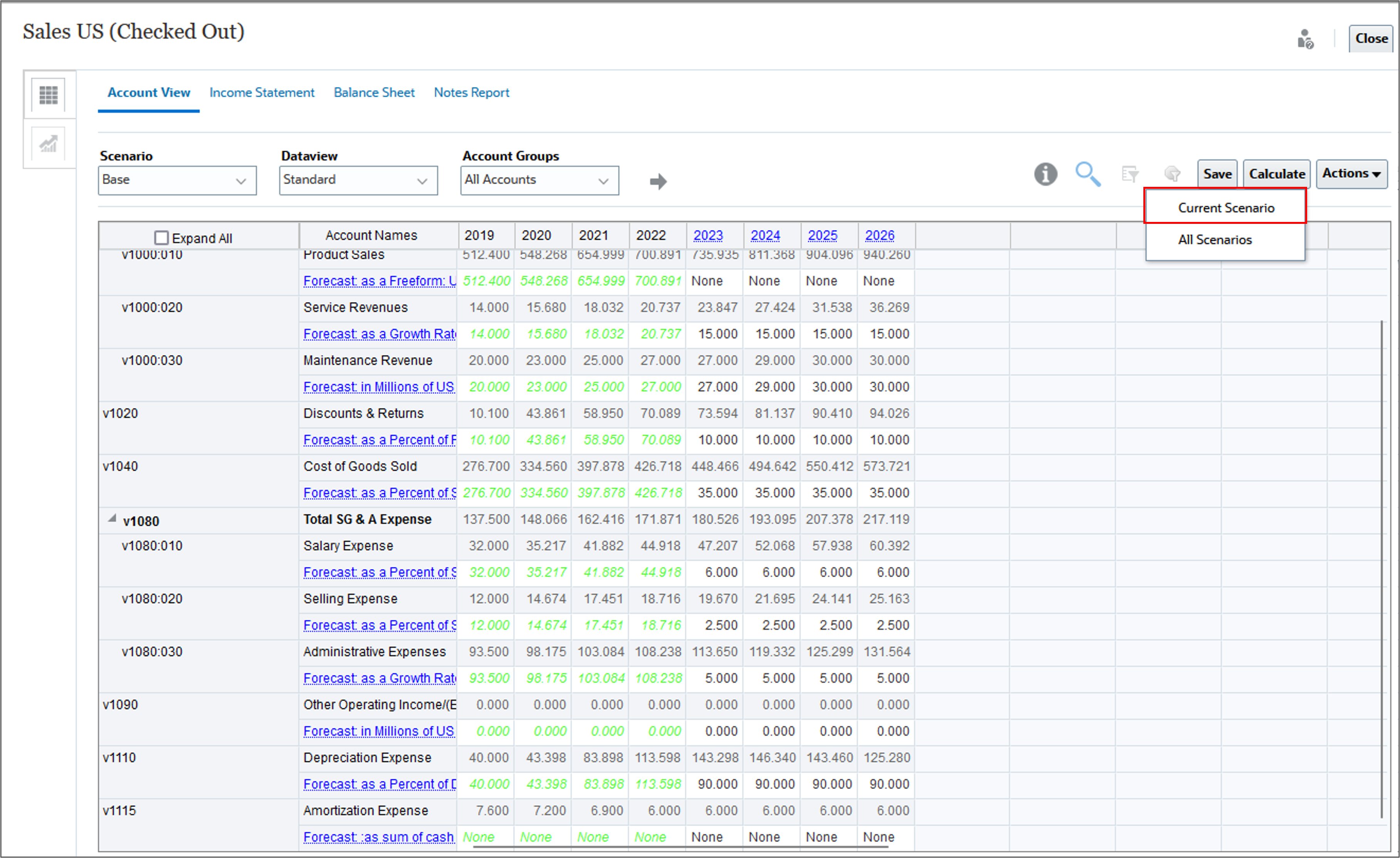
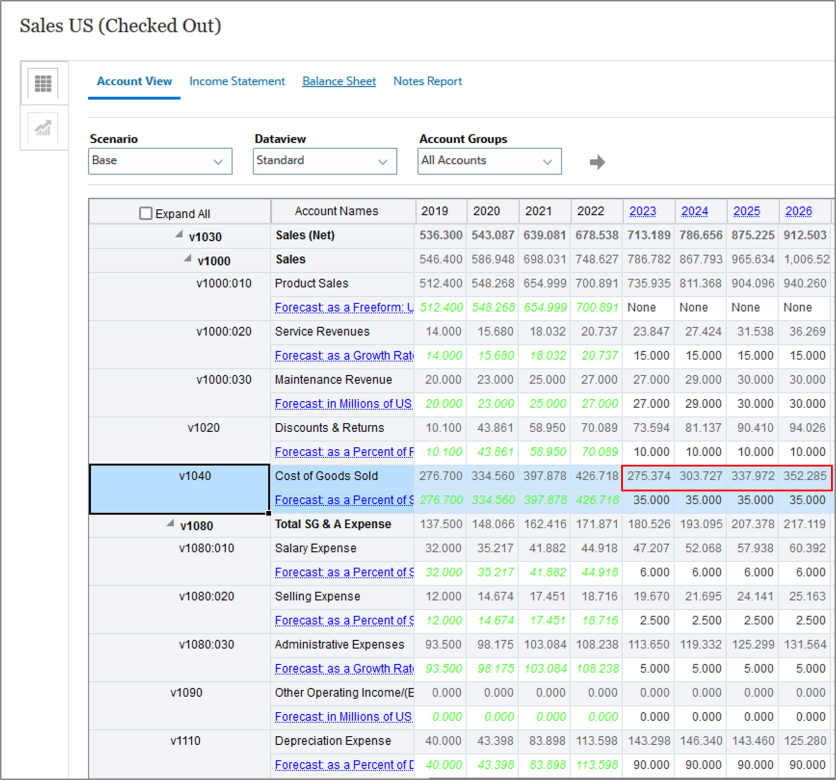
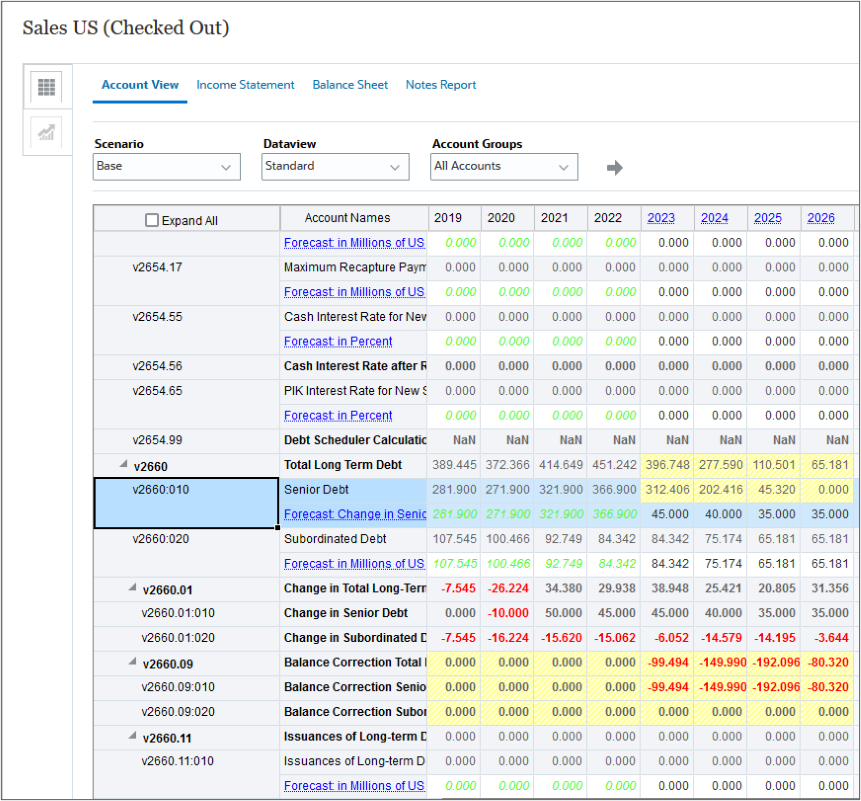
余剰資金が余剰資金ルーチンによって消し込まれたときに、上級債務の値が減額されたことに注意してください。
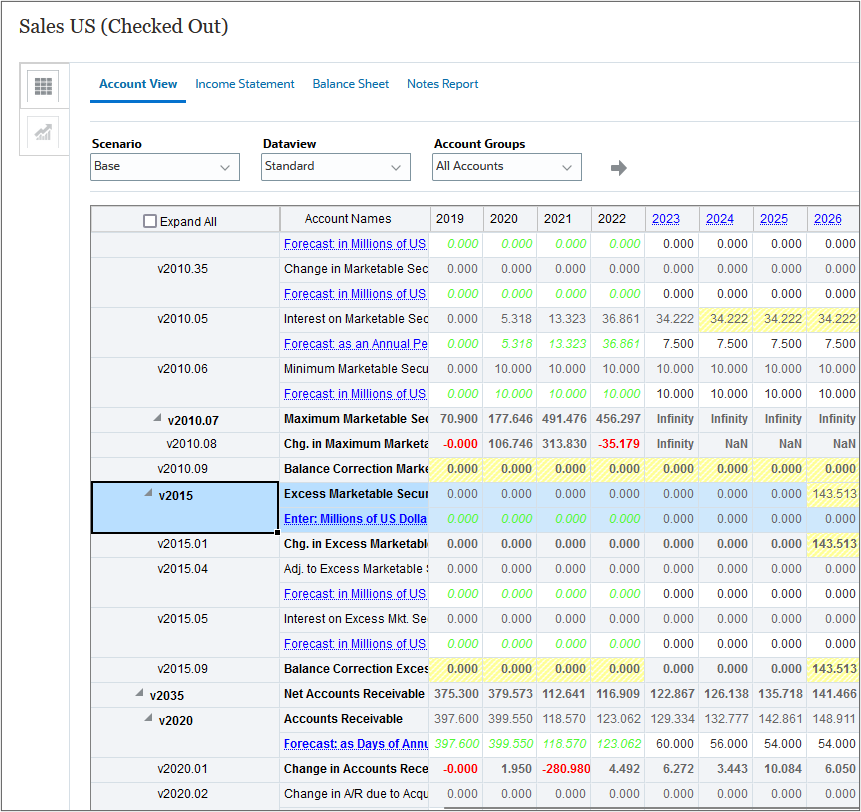
「Excess Marketable Securities (超過有価証券)」が現金黒字によって増加していることを確認します。
使用可能な資金予測の減少
資金調達ルーチンをさらにテストするには、2025および2026のみの売上原価の予測を増やし、営業収益と利用可能な現金を減らします。利用可能な現金を減らすと、過剰な有価証券が減少します。
 (アカウントの検索)をクリックし、v1040と入力します。検索結果で「売上原価」の行を選択し、「選択」をクリックします。
(アカウントの検索)をクリックし、v1040と入力します。検索結果で「売上原価」の行を選択し、「選択」をクリックします。- 売上原価の「予測: 売上率」行で、次の年の値を入力します。
- 2025: 45
- 2026: 45
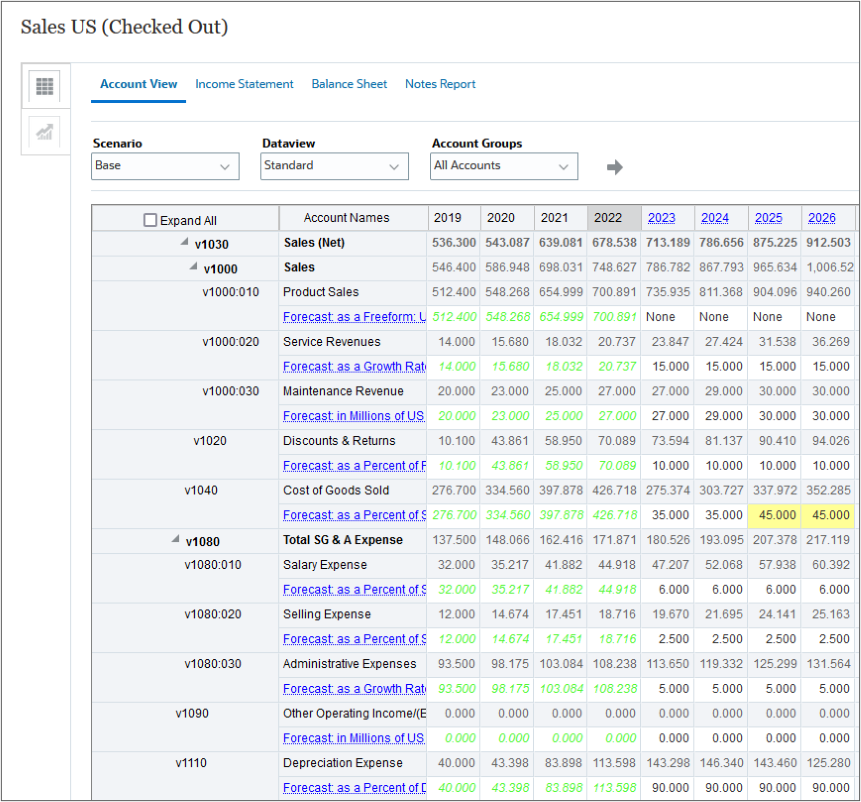
- 「保存」をクリックします。
- 「計算」をクリックし、「現在のシナリオ」を選択します。「売上原価」の値が増加します。
- 超過有価証券の値を確認してください。
 (アカウントの検索)をクリックし、v2015と入力します。検索結果で「超過有価証券」の行を選択し、「選択」をクリックします。
(アカウントの検索)をクリックし、v2015と入力します。検索結果で「超過有価証券」の行を選択し、「選択」をクリックします。 - 「保存」をクリックして、計算データを保存します。
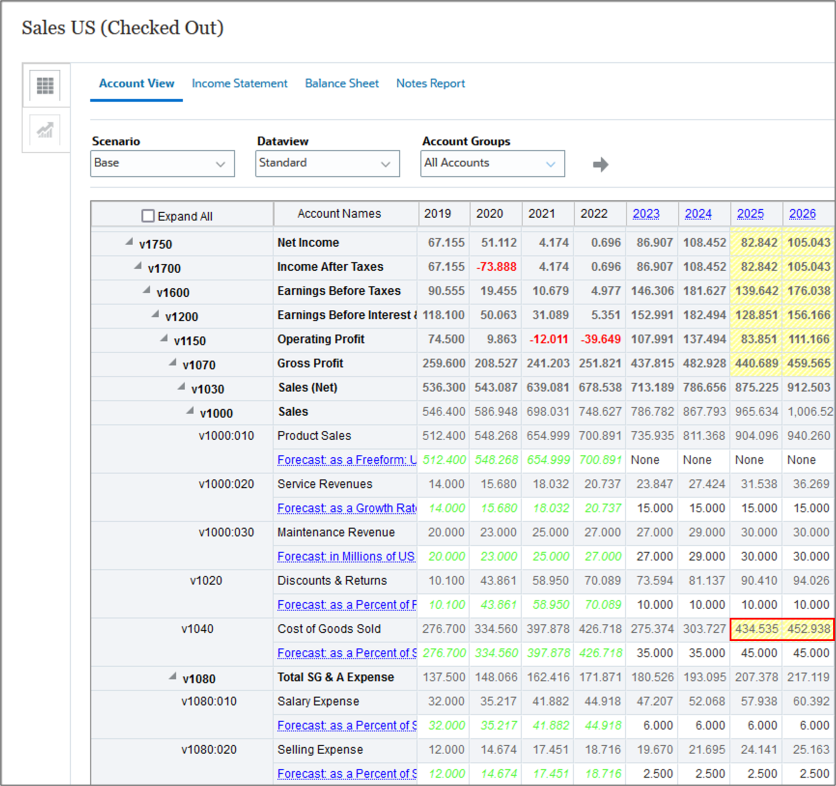
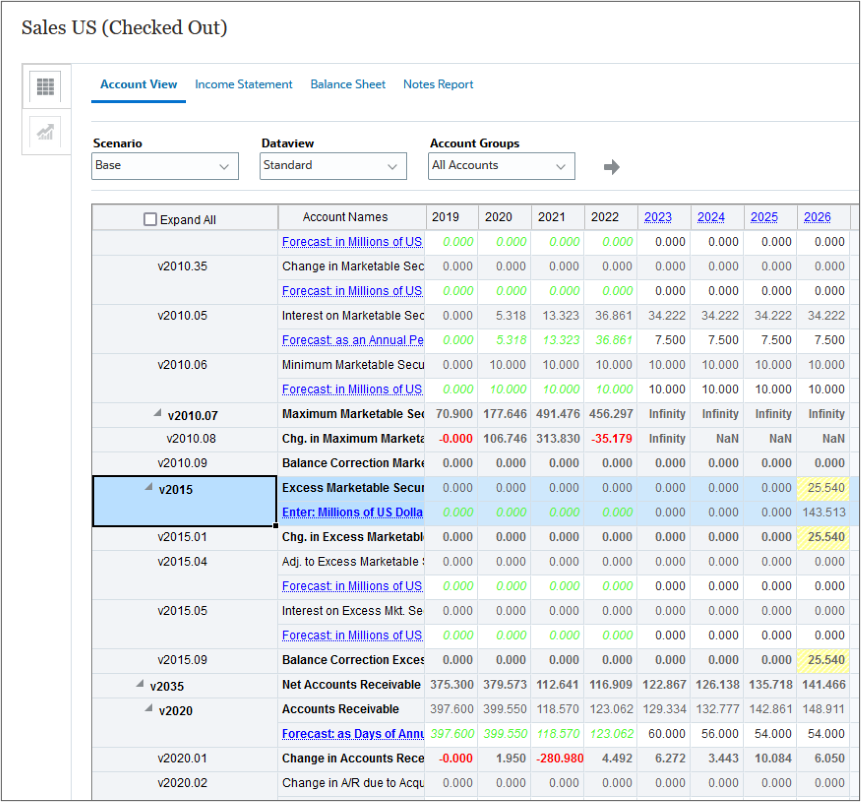
「Excess Marketable Securities(有価証券超過)」が不足分を考慮して減額されたことを確認します。